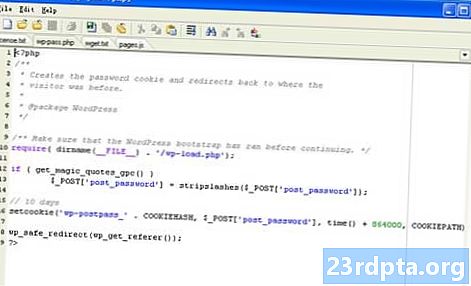Conţinut
- De ce primesc eroarea „Eroare la obținerea adresei IP”?
- Cum pot remedia eroarea „Nu a reușit să obțin adresa IP”?
- Uită de rețea
- Reporniți routerul
- Redenumiți dispozitivul Android
- Activați și dezactivați modul Avion
- Utilizați criptarea WPA2-PSK
- Este activat filtrul MAC?
- Alocați o adresă IP statică
- Ștergeți memoria cache a serviciilor Google Play
- Resetarea datelor din fabrică

Cei care au întâmpinat eroarea „Nu a reușit să obțină adresa IP” pe Android nu sunt singuri. Se pare că îi pesteresc pe utilizatorii tuturor telefoanelor și versiunilor software Android. Vă vom spune de ce primiți eroarea enervantă și cum să o remediați.
De ce primesc eroarea „Eroare la obținerea adresei IP”?
Eroarea „Eșuat la obținerea adresei IP” apare de obicei atunci când accesați o rețea Wi-Fi, indiferent dacă este nouă sau una pe care ați salvat-o pe dispozitiv. Această eroare înseamnă că routerul nu poate atribui o adresă IP dispozitivului dumneavoastră. Atâta timp cât problema persistă, utilizatorul nu poate accesa internet utilizând rețeaua Wi-Fi.
Unii utilizatori experimentează această eroare diferit. Se poate afișa ca „Obținerea adresei IP”, dar problema este aceeași, indiferent.
Cum pot remedia eroarea „Nu a reușit să obțin adresa IP”?
Este greu de spus exact de ce se întâmplă acest lucru, dar iată câteva trucuri pentru a încerca și ca conexiunea la internet să funcționeze.
Uită de rețea
Prima metodă pe care ar trebui să o încercați este să uitați de rețea și să vă conectați din nou la ea. Pașii de făcut sunt simpli și, uneori, este nevoie pentru a scăpa de discrepanța „Eșuat la obținerea adresei IP”.
- Deschide aplicația Setări.
- Selectați „Rețea și internet”.
- Selectați „Wi-Fi”.
- Apăsați lung pe rețeaua la care nu vă puteți conecta.
- Selectați „Uită rețea”.
- Conectați-vă din nou la rețeaua Wi-Fi.
Reporniți routerul

Dacă telefonul nu este problema, routerul ar putea fi. Încercați să-l reporniți și să vedeți dacă asta îl rezolvă. Cele mai multe routere au un buton de resetare. Puteți, de asemenea, să o deconectați și să o conectați din nou.
Redenumiți dispozitivul Android
Nu suntem siguri de ce ar putea ajuta acest lucru, dar mulți utilizatori susțin că rezolvă problema. Procesul este și simplu, așa că dă-i drumul.
- Deschide aplicația Setări.
- Selectați „Despre telefon”.
- Atingeți „Nume dispozitiv”.
- Schimbați numele în orice doriți și selectați „OK”.
- Încercați să vă reconectați la router.
Activați și dezactivați modul Avion
Făcând acest lucru, forțați routerul să vă reconfigureze conexiunea. Pur și simplu porniți modul Avion puțin, apoi porniți-l din nou.

Utilizați criptarea WPA2-PSK
Unele dispozitive nu funcționează foarte bine cu anumite tipuri de criptare, inclusiv AES și TKIP. Accesați setările routerului și treceți la WPA2-PSK.
Este activat filtrul MAC?
Administratorii Wi-Fi folosesc adesea adrese MAC pentru listă albă sau lista neagră a rețelelor din rețeaua lor. Aceasta înseamnă că, dacă dispozitivul dvs. nu este pe lista albă sau este pe lista neagră, nu va putea să vă conecteze. Soluția ar fi fie să opriți filtrul MAC al routerului, să eliminați dispozitivul din lista neagră, fie să îl adăugați la lista albă.
Alocați o adresă IP statică
- Deschide aplicația Setări.
- Selectați „Rețea și internet”.
- Selectați „Wi-Fi”.
- Apăsați lung pe rețeaua la care nu vă puteți conecta.
- Selectați „Modificare rețea”.
- Selectați „Afișați opțiuni avansate”.
- Căutați „Setări IP” și selectați „Static”.
- În adresa IP, schimbați ultimul număr la orice număr între 225.
- Încercați să vă conectați.

Ștergeți memoria cache a serviciilor Google Play
Această metodă pare a fi implicată în fiecare ghid de rezolvare a problemelor și se datorează faptului că implică atât de multe lucruri în jurul telefonului. Repornirea aplicației de la zero poate rezolva o multitudine de probleme.
- Deschide aplicația Setări.
- Selectați „Aplicații și notificări”.
- Găsiți și atingeți „Servicii Google Play”.
- Selectați „Stocare”.
- Selectați „Ștergeți memoria cache”.
- Încercați să vă conectați din nou la Wi-Fi.
Resetarea datelor din fabrică
Dacă toate celelalte eșuează și problema persistă o perioadă lungă de timp, poate doriți să luați în considerare efectuarea unei resetări a datelor din fabrică. Acest lucru va șterge totul din telefonul dvs. și îl va readuce la starea de fabricație (software-ul înțelept). Asigurați-vă că faceți copii de siguranță pentru orice fișier important înainte de a continua
- Deschide aplicația Setări.
- Selectați „Sistem”.
- Selectați „Opțiuni avansate”.
- Selectați „Reset opțiuni”.
- Selectați „Ștergeți toate datele (resetare din fabrică)”.
- Selectați „Resetare telefon”.
Una dintre aceste corecții ar trebui să te ridice și să mergi în cel mai scurt timp sau într-un pic de timp. Ați încercat vreunul dintre voi alte metode? Ne-ar plăcea să auzim despre ei.
Citește și:
- Cum să configurați un router - ghid pas cu pas
- Cum să remediați eroarea de „descărcare în așteptare” din Google Play Store
- Cum să blocați site-urile web pe Android